Artık birçoğumuz iş ve boş zamanlarımızın önemli bir kısmını internette gezinerek geçiriyoruz ve bu zamanın mümkün olduğunca verimli geçmesi için de tarayıcının hızlı ve sorunsuz çalışması gerekiyor. Bu konuda çok kişinin bilmediği ama internet deneyimini hissedilir biçimde etkileyen dahili bir tarayıcı ayarı var: Donanım hızlandırma.
Bu seçenek hemen hemen her modern web tarayıcısında bulunsa da çoğu durumda ayarlar sayfasının derinlerinde yer aldığından daha önce hiç karşılaşmamış olabilirsiniz. Ancak, birçok Windows ve macOS sisteminde, web'de gezinme hızınızı önemli ölçüde artırabilir.
Donanım hızlandırma, tarayıcınızın bilgisayarınızda bulunan donanımdan, özellikle de sisteminizin ana beynini oluşturan Merkezi İşlem Birimi (CPU) dışındaki donanım bileşenlerinden tam olarak yararlanarak performansını hızlandırması anlamına geliyor.
Bunun en iyi örneği, yüksek çözünürlüklü video oynatmak gibi grafik açısından yoğun görevleri, bilgisayarınızın içindeki özel bir kart veya ana yonga setine entegre edilmiş olan grafik işlem birimine (GPU) vermek.
Elbette sadece GPU değil, sisteminizde tarayıcınızın kullanabileceği özel ses ve hatta yapay zeka işleme birimleri de olabilir. Tarayıcınız nelerin kullanılabilir olduğunu bilmez, ancak işletim sisteminden işleme sayfasının iş yükünü en verimli şekilde bölmesini isteyebilir.
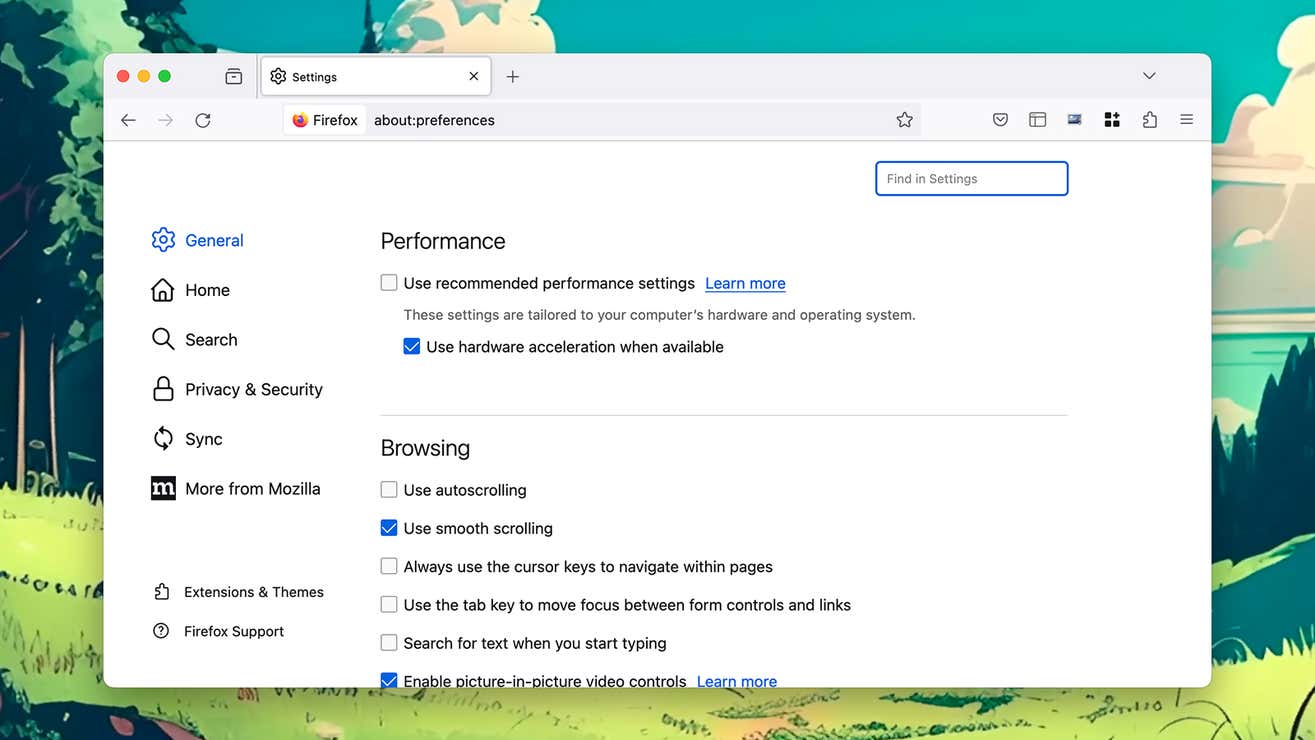
Buradaki en büyük faydayı, oyunlar veya sofistike uygulamalar barındıran en karmaşık web sitelerinde elde ediyorsunuz. Grafik kartınız bir masaüstü uygulamasında yoğun bir video düzenleme veya sahne oluşturma görevine yardımcı olabileceği gibi, tarayıcınızın uğraştığı her şeye de yardımcı olabilir.
Çoğu zaman donanım hızlandırmayı açık bırakmak isteyebilirsiniz. Genellikle eski veya yavaş bilgisayarlarda ya da eski web sitelerinde sorunlara neden olsa da performans sorunlarını ve hataları gidermeye yardımcı olması için yine de kapatılabilir.
Donanım hızlandırması nasıl etkinleştirilir?
Donanım hızlandırmayı nasıl açıp kapatacağınız kullandığınız tarayıcıya bağlıdır, ancak ayarı bulmak zor değil. Çoğu durumda, donanım hızlandırmanın zaten etkin olduğunu ve tarayıcınıza performans artışı sağladığını görmeniz muhtemel.
Google Chrome'da tarayıcı penceresinin sağ üst köşesindeki üç noktaya ve ardından Ayarlar'a tıkladığınızda, Sistem sekmesine giderek "Kullanılabilir olduğunda donanım hızlandırmayı kullan"ı aktif hale getirebilirsiniz.
Microsoft Edge kullanıyorsanız, donanım hızlandırma özelliğini bulmak için üç noktaya (sağ üst), ardından Ayarlar ve Sistem ve Performans'a tıklayın; aynı seçeneği - eğer aktif değilse - aktif hale getirin.
Firefox kullananlar için, üç yatay çizgiye (sağ üst), ardından Ayarlar ve Genel'e tıklayın. Sonrasında Performans başlığı altında, Önerilen performans ayarlarını kullan varsayılan olarak etkin durumda olduğundan bu işareti kaldırmanız lazım. Böylece donanım hızlandırmayı açabilir veya kapatabilirsiniz.
Apple ise kullanıcıları adına daha fazla karar verme eğiliminde olduğundan, Safari'de donanım hızlandırma seçeneği yok.
Söylediğimiz gibi, donanım hızlandırmayı yalnızca tarayıcıda hatalarla karşılaştığınızda kapatmanız gerekiyor ve çoğu zaman sizin aleyhinize değil lehinize çalışıyor. Zaman zaman belirli donanım bileşenleri ve donanım hızlandırmayla ilgili sorunlar olsa da bunlar artık neredeyse hiç görülmüyor.

